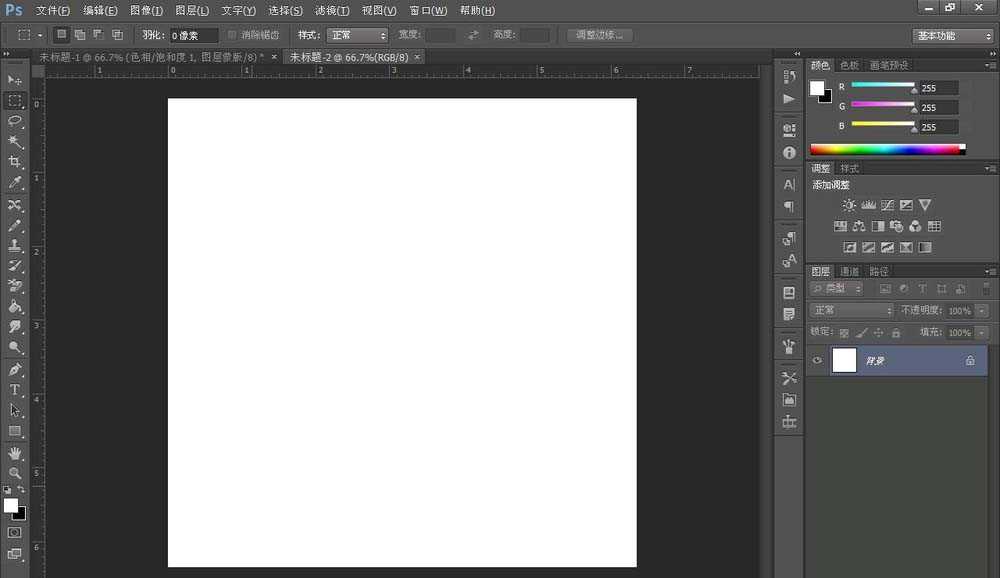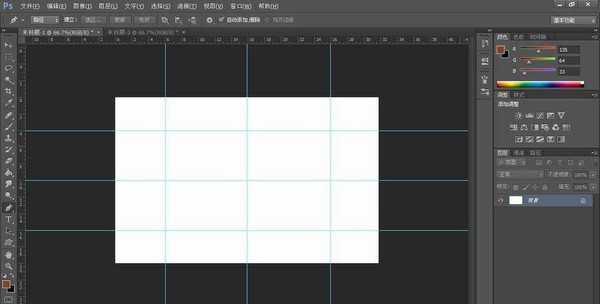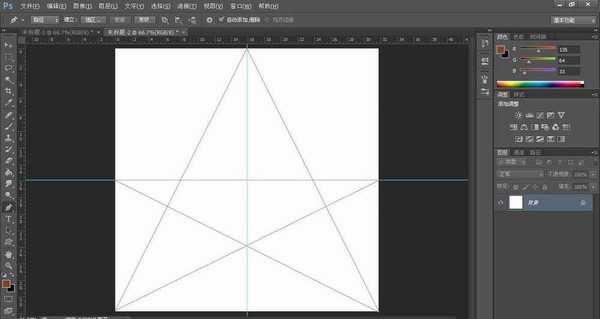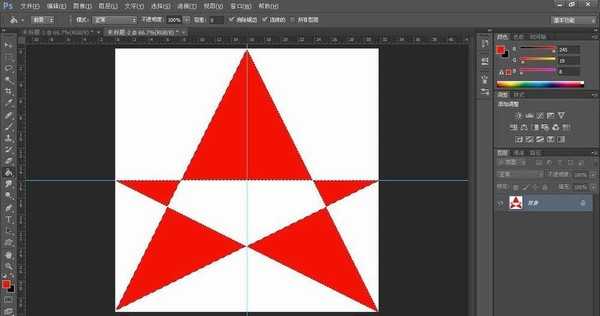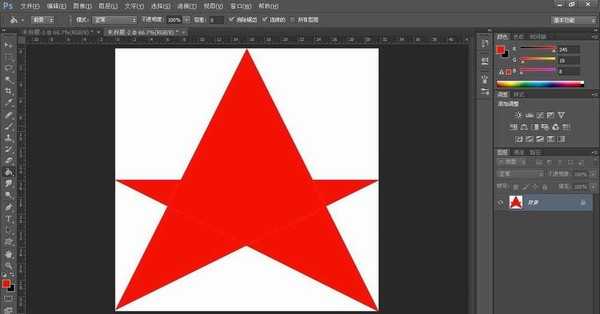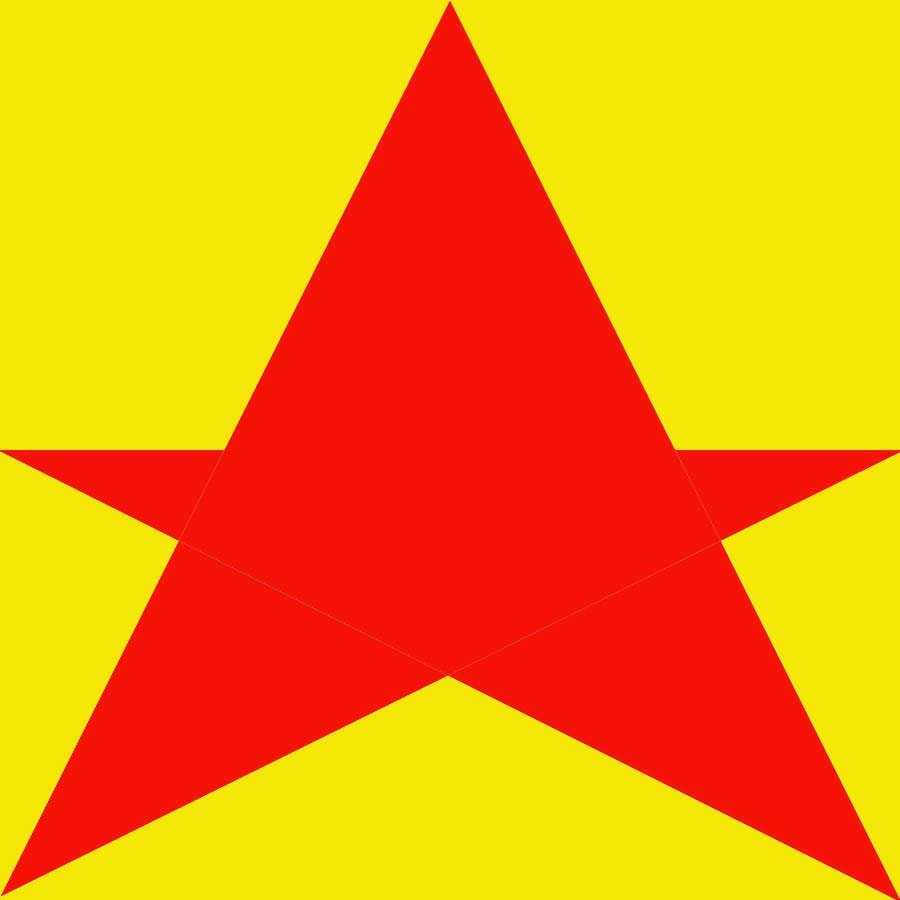PS怎么画可爱的五角星矢量图?
(编辑:jimmy 日期: 2025/1/13 浏览:2)
PS中想要绘制五角星矢量图,该怎么绘制五角星恩?下面我们就来看看详细的教程。
- 软件名称:
- Adobe Photoshop CC 2018 v19.0 简体中文正式版 32/64位
- 软件大小:
- 1.53GB
- 更新时间:
- 2019-10-24立即下载
1、建立新的PS文件
2、拉参考线讲画布等分成几个区域
3、留取对应中线,根据不同角度的需要,用钢笔勾勒出五角星的形态
4、选定调色板,填充选区颜色
5、将中间空白区填充好
6、选择背景色将画布的其他区域填充满
以上就是ps画五角星的教程,希望大家喜欢,请继续关注。
相关推荐:
ps中怎么绘制放射状的五角星图形?
ps怎么绘制立体发光的红色五角星?
ps怎么设计闪烁的五角星gif动画效果?
下一篇:ps怎么设计立体球体特效?